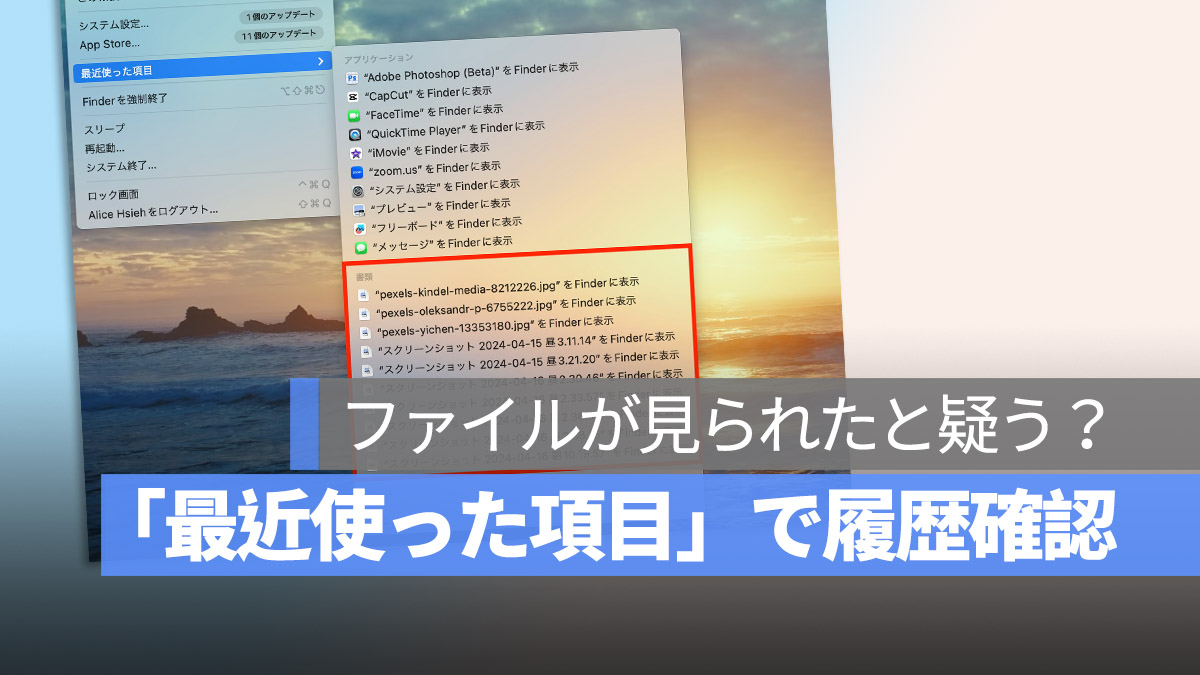
誰かがこっそりあなたのコンピュータのファイルを見ていないか気になりますか?実は macOS には「Safari の履歴」と似た機能があり、最近開いたファイルやアプリケーションを素早くチェックすることができます。もし長い間開いていなかったファイルがリストに現れていたら、誰かに見られた可能性があります!
更に面白いコンテンツを観たい人は、Instagram @applealmondjp と Twitter X @Applealmond1 をフォローしてください!
「最近使った項目」で使ったファイルの履歴が見れます
この機能は以前から存在しており、画面左上角の「アップルメニュー」>「最近使った項目」から最近開いたドキュメントを確認できます。ここで、何かこっそり開かれたドキュメントがないかチェックできます。また、下にある「メニューを消去」を選択すると、リストの記録がすべて削除されるため、この場所が空の場合は何かあるかもしれませんね…
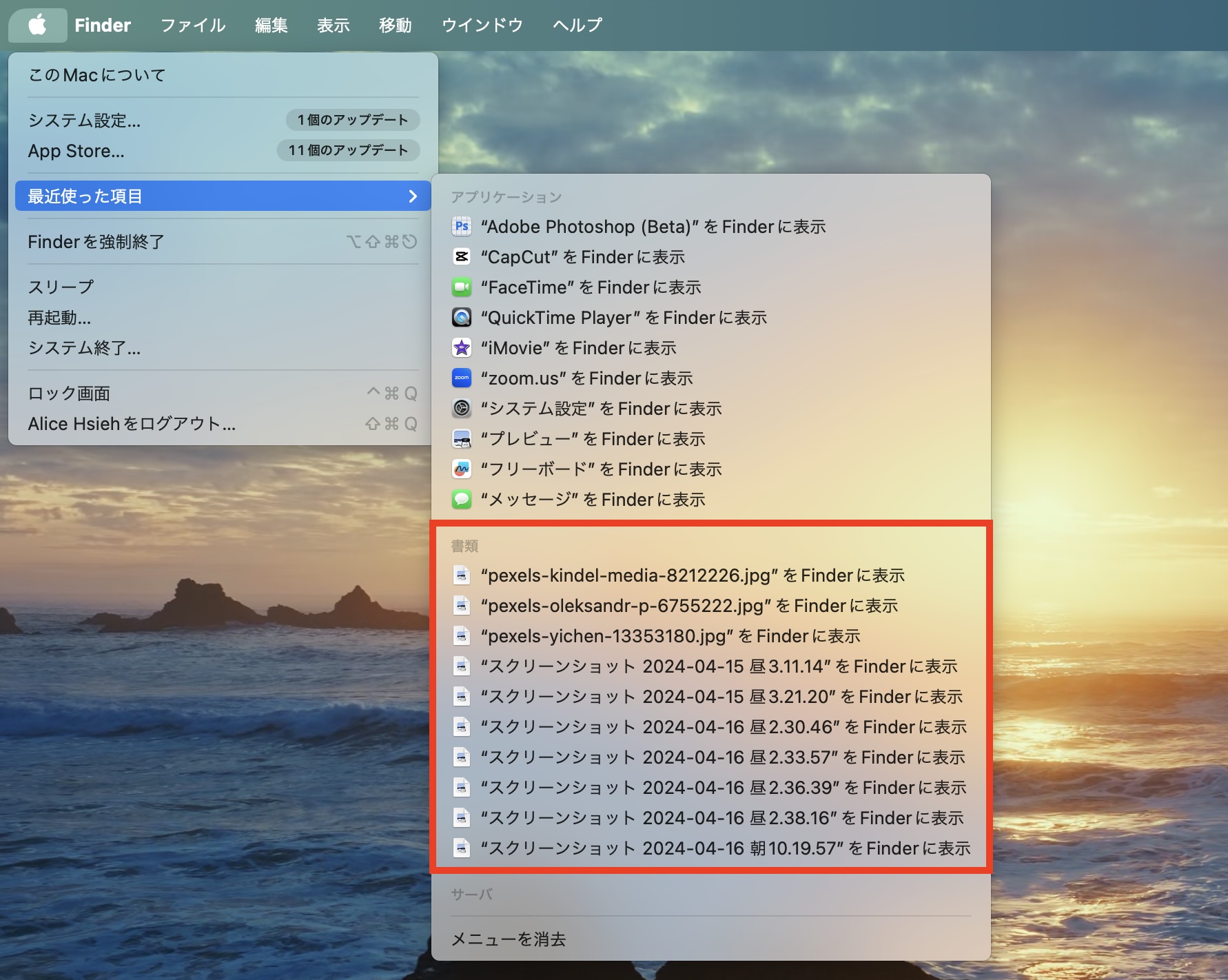
もちろん、本当に秘密のデータを見られたくない場合は、暗号化されたフォルダに保管することをお勧めします。詳しくはこちらの記事をご覧ください:
- Mac でフォルダをロックする方法:機密ファイルを保護しよう!
更に面白いコンテンツを観たい人は、Instagram @applealmondjp と Twitter X @Applealmond1 をフォローしてください!
Mac の関連記事
- Mac 初心者への講座:Launchpad を起動してアプリを削除、並べ替え、検索する
- Mac 初心者への講座:ファイルをカット&ペーストする方法
- Mac 初心者への講座:ジェスチャ全攻略、Mission Control、デスクトップを迅速に表示する方法
- Mac 初心者への講座:ジェスチャ全攻略(二)、拡大、縮小、写真回転など
- Mac 初心者への講座:複数のデスクトップを活用
- Mac のアプリを完全アンインストールする3つの方法:App Cleaner を使って削除する
- Mac と Windows のスクロール方向が逆で慣れない?ナチュラルなスクロールをオフしてみよう!
- Mac で特殊記号、特殊文字の打ち方
- Mac で綺麗な YouTube スクショを撮る方法:全画面表示で簡単にできる!
- Mac でスクリーンショット(スクショ)を撮る方法:全 10 種完全ガイド
- Mac のキーボードを掃除するとき便利なツール:KeyboardCleanTool
- Mac の delete キーの活用法:後ろの文字を消す、単語で消す、そして一行全体を消去する方法
- macOS のピクチャインピクチャ機能を紹介!動画視聴しながらの作業が可能に
- Mac で .txt ファイルを作成する方法:テキストエディットアプリでできる
